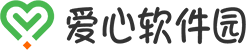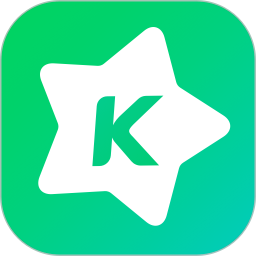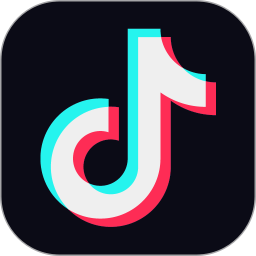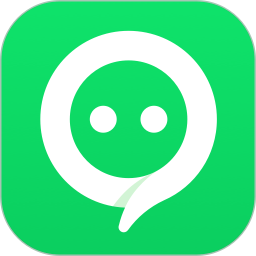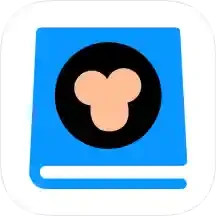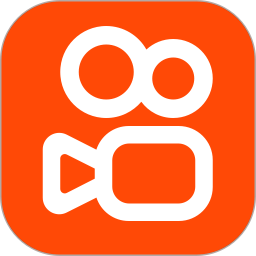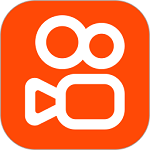手机醒图如何抠出圆形图片?很多用户都喜欢在手机醒图这款APP中进行体验,在软件中用户们可以通过邀请身边朋友们一起来进行协作,通过获取朋友分享的模板能够帮助你在最短的时间将自己喜欢的图片进行编辑。手机醒图如何抠出圆形图片呢,首先用户们需要找到软件中导入的功能来进行使用,这样将你手机相册中的图片导入到软件中,这样很快你就能通过编辑的功能来进行修图,找到抠图的功能之后点击将蒙版选项更改为圆形,这样就能帮助你将图片中需要的素材通过圆形的方圈抠出,这样应用上你事先准备好的背景后点击保存即可,这样在相册中就能获得你编辑后的图片了,感兴趣的用户们不妨按照流程去试试。
-

-
醒图最新版本下载安装
- 类型:手机软件
- 大小:109.19M
- 语言:简体中文
- 评分:
- 查看详情

手机醒图如何抠出圆形图片
1、首先我们需要从手机中打开醒图app,点击导入按钮,在相册的全部照片中任意选择一张图片。导入的这张照片事实上是没用的,主要目的是为了进入到编辑界面中。
2、进入到图片编辑面板之后,双指缩小图片或者点击右下角的点向内推以缩小图形,点击底部的背景选项从中选择一个需要的背景色。
3、然后在界面底部向左滑动屏幕,找到导入图片选项,从相册中选择需要变成圆形的图片导入到编辑页。
4、这时候在工具栏中我们可以看到蒙版选项,点击选择圆形蒙版即可将图形变成圆形样式。